Czasami komputer zachowuje się bardzo dziwnie. Użytkownicy często skarżą się, że po uruchomieniu systemu na monitorze pojawia się plik notatnika z błędem LocalizedResourceName=@%SystemRoot%system32shell32.dll. Nigdzie nie można znaleźć pliku podczas wyszukiwania. Nie ma go i autorun. Taki błąd nie zdarza się często, ale nadal jest rozwiązywany, podobnie jak inne błędy w systemie Windows - DLLRegisterServer , dbdata.dll .
![Błąd ekranu [.ShellClassInfo] Скриншот ошибки [.ShellClassInfo]](../../files/2018/02/1514009425_8.png)
Treść artykułu:
- Причины возникновения ошибки с shell32.dll 1 Przyczyny błędu z Shell32.dll
- Как устранить ошибку при загрузке 2 Jak naprawić błąd rozruchu
- Другие способы устранить ошибку LocalizedResourceName 3 Inne sposoby naprawienia błędu LocalizedResourceName
Przyczyny błędu związane z plikiem shell32.dll
W niektórych przypadkach pojawia się błąd LocalizedResourceName, na przykład, gdy plik "Desktop.ini" znajduje się w folderach za pomocą następujących łączy na komputerze:
- dysk systemowy: \ Document and Settings \ All Users \ Menu Start;
- dysk systemowy: \ Document and Settings \ All Users \ Menu Start \ Programy;
- dysk systemowy: \ Document and Settings \ All Users \ Menu Start \ Programy \ Uruchomienie.
Jeśli w pliku "Desktop.ini" znajduje się wiersz z błędem, błąd w systemie Windows zostanie powtórzony.
Sam plik Shell32.dll jest rodzajem dynamicznego pliku biblioteki. Pliki .dll zapewniają nieprzerwany dostęp do różnych funkcji. Print.dll - zapewnia drukowanie w systemie Windows po uzyskaniu dostępu do jednego z programów. Po przywołaniu tego pliku jest on ładowany do pamięci RAM komputera i zapewnia funkcje przypisane do niego dla wszystkich programów, na przykład ten sam wydruk za pośrednictwem programu Word i przeglądarki.
Jak naprawić błąd rozruchu
Aby naprawić błąd LocalizedResourceName=@%SystemRoot%system32shell32.dll, usługa pomocy technicznej firmy Microsoft utworzyła specjalne narzędzie, które automatycznie rozwiązuje ten problem na komputerze. Aby to zrobić, musisz odwiedzić tę stronę i kliknąć niebieski przycisk "Pobierz", aby to zrobić, przewiń nieco główne okno.
Ten błąd można rozwiązać ręcznie na kilka sposobów.
- Uruchom Eksploratora pulpitu, naciskając klawisz WIN + E.
- Wybierz "Narzędzia" w menu, następnie "Opcje folderów", a następnie kliknij kartę "Widok".
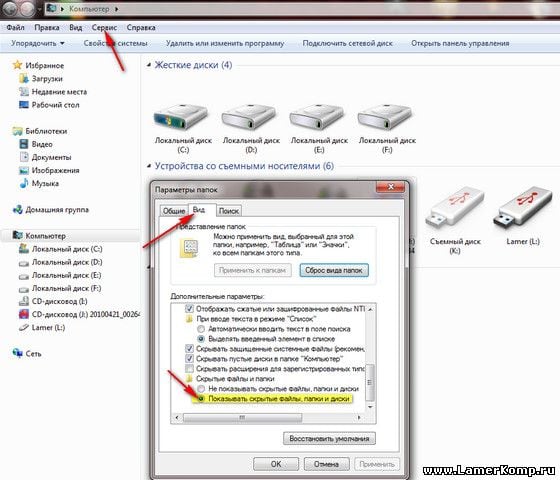
Widok folderów - Otwórz sekcję "Opcje zaawansowane" i odznacz opcje "Ukryj rozszerzenia ...". Następnie "Ukryj chroniony system ..." (jeśli taki istnieje) i potwierdź swoje działania, naciskając przycisk "OK".
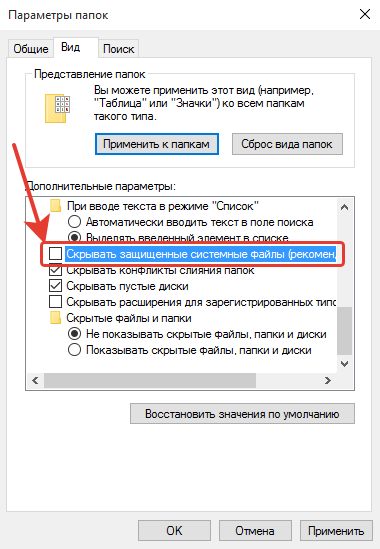
Pozycja "Ukryj chronione pliki systemowe" - Następnie musisz usunąć wszystkie istniejące pliki Desktop.ini, jeśli zawierają linie z tekstem naszego błędu. Aby to zrobić, wykonaj następującą ścieżkę przez dysk systemowy: C: \ Documents and Settings \ All Users \ Menu Start, a następnie otwórz folder \ Programs \ and \ Programs \ Startup w tej samej ścieżce. Jeśli nie jest wygodne ręczne wyszukiwanie tych partycji, możesz je znaleźć za pomocą funkcji wyszukiwania systemu Windows. W tym przykładzie dysk "C" jest oznaczony jako dysk systemowy, ponieważ jest on częściej używany. System - oznacza dysk, na którym działa system operacyjny.
- Aby usunąć Desktop.ini, kliknij go prawym przyciskiem myszy i wybierz polecenie Usuń, a następnie kliknij przycisk Tak. I ponownie uruchom komputer.
Używamy innego sposobu. Być może pomoże to w rozwiązaniu problemu z błędem podczas ładowania LocalizedResourceName=@%SystemRoot%system32shell32.dll, jeśli pierwsza metoda go nie rozwiązała.
- Uruchom linię "Uruchom". Aby to zrobić, naciśnij kombinację klawiszy WIN + R;
- Gdy okno wprowadzania otworzy się w lewym dolnym rogu, napisz komendę "msconfig";
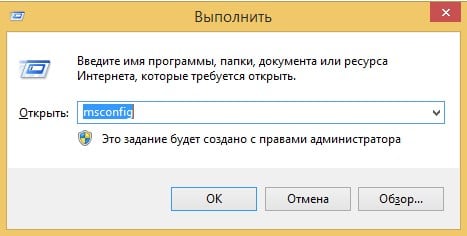
- Wiersz poleceń Windows
- Następnie otwórz zakładkę "Uruchomienie";

- Okno "Startup" Windows
- W sekcji "Element do uruchomienia" usuń wszystkie pola wyboru z "pulpitu", dla których lokalizacja jest "Ogólne pobrane" i znajduje się w folderach opisanych powyżej;
- Następnie kliknij przycisk "OK", aby zapisać zmiany i wyjść z ustawień. Zrestartuj system operacyjny.
Inne sposoby naprawienia błędu LocalizedResourceName
Jeśli błąd nie zniknął, możesz spróbować usunąć program SharePoint odpowiedzialny za plik "shell32.dll". W tym celu:
- Kliknij ikonę "Start" prawym przyciskiem myszy, aby wyświetlić menu kontekstowe;
- Wybierz wiersz "Programy i komponenty." Można to zrobić za pomocą "Panelu sterowania";
- W kolumnie nazwy znajdź "Serwer portalu SharePoint". Wybierz to;
- W górnej części okna znajduje się przycisk "Usuń", kliknij go i potwierdź usunięcie programu. Potwierdź dalsze prośby, jeśli to konieczne. Wprowadź nazwę programu w wyszukiwarce i przejdź do witryny Microsoft, pobierz ją ponownie. Programy te nie są ważne dla stabilnego funkcjonowania systemu operacyjnego.
Możesz spróbować cofnąć ostatnie zmiany w systemie Windows.
- Otwórz menu "Start" i na pasku wyszukiwania wpisz "Przywracanie systemu" i naciśnij Enter;
- Wybierz jedną z opcji dla wyników odzyskiwania systemu. Jeśli twoje konto ma hasło, system poprosi cię o jego wprowadzenie;
- Postępuj zgodnie z instrukcjami, aby przywrócić system Windows.
Gdy system powróci do poprzedniej działającej wersji, komputer uruchomi się ponownie kilka razy, błąd LocalizedResourceName=@%SystemRoot%system32shell32.dll powinien zniknąć.

